Если вы создаете железнодорожную модель какой-либо существующей сортировочной станции, состоящей из множества железнодорожных путей, вам необязательно рисовать все пути вручную, используя фигуру разметки пространства AnyLogic Ж/д путь. Вместо этого, вы можете просто найти шейп-файл карты ГИС с данными по существующим железным дорогам, и преобразовать данные из этого файла в фигуры разметки пространства AnyLogic: железнодорожные пути и стрелки. Железнодорожная сеть будет нарисована автоматически, и вам останется лишь немного отредактировать данную сеть.
Чтобы преобразовать данные из шейп-файла ГИС карты в фигуры железнодорожной сети AnyLogic
- Перетащите элемент
 ГИС Карта из секции ГИС палитры
ГИС Карта из секции ГИС палитры  Разметка пространства в графический редактор.
Обратите внимание на то, что ГИС карту можно добавить только в диаграмму, которая не содержит железнодорожных элементов разметки пространства.
Разметка пространства в графический редактор.
Обратите внимание на то, что ГИС карту можно добавить только в диаграмму, которая не содержит железнодорожных элементов разметки пространства. - Вы можете использовать собственные файлы или найти необходимые файлы в интернете. Вы можете скачать шейп-файлы карты ГИС, например, здесь https://diva-gis.org/data.html. На веб странице, выберите Country (например, France), и выберите Roads из выпадающего меню Subject. Скачайте файлы в .zip архиве и извлеките их в какую-нибудь папку.
- Скачайте файлы в .zip архиве и извлеките их в какую-нибудь папку.
- Раскройте секцию Шейп-файлы в свойствах ГИС карты. Сделайте так, чтобы данная ГИС карта использовала ваш шейп-файл. Добавьте шейп-файл (с расширением ".shp"), щелкнув по кнопке
 button.
button.
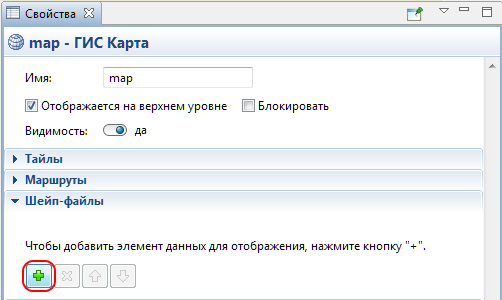
- Это откроет диалоговое окно Открыть. Найдите файл, который вы скачали, выберите его и нажмите Открыть. ГИС карта покажет данные из файла, и шейп-файлы будут скопированы в папку модели.
- Чтобы у элементов разметки пространства были осмысленные имена (а не случайно заданные, к примеру, track145, track146), необходимо указать столбец шейп-файла, который содержит имена элементов. Укажите индекс этого столбца в поле Номер столбца с именем, которая находится в секции Шейп-файлы свойств ГИС карты. Чтобы узнать индекс столбца с именами, используйте сторонние редакторы шейп-файлов.
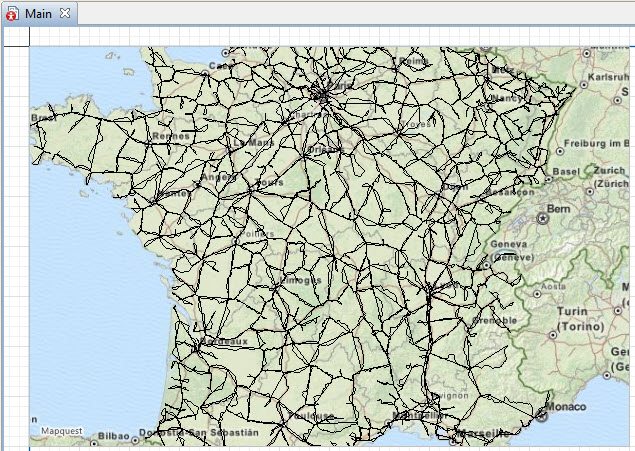
- Приблизьте необходимый участок железнодорожной сети (сортировочную станцию). Очень важно избежать преобразования бесчисленных путей, которые вам не нужны в вашей модели. Приближайте ГИС карту до тех пор, пока вы не увидите только те железнодорожные пути, которые вам необходимо учесть в вашей модели.
- Щелкните правой кнопкой мыши по ГИС карте и выберите Преобразовать шейп-файл в фигуры разметки из контекстного меню.
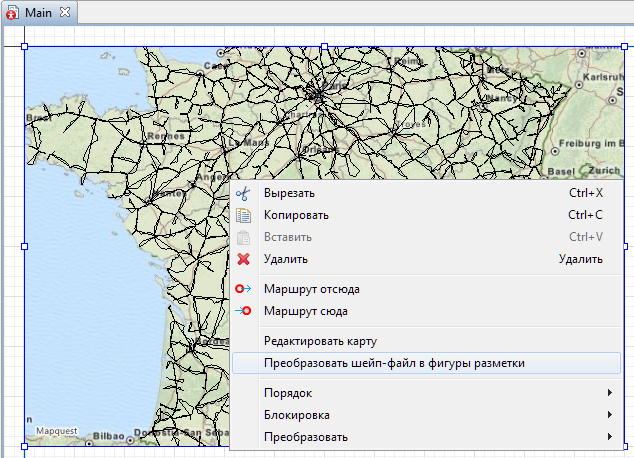
- В диалоговом окне Преобразовать шейп-файл в фигуры разметки, выберите Ж/д в списке Преобразовывать в. Сконфигурируйте другие опции и нажмите OK.
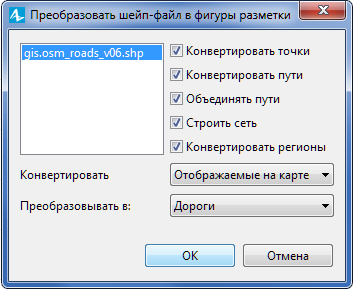
- Подтвердите ваше действие в последующих диалоговых окнах.
Преобразование может занять относительно продолжительное время. В итоге ГИС карта будет заменена картинкой. Поверх данной картинки будет нарисована железнодорожная сеть, состоящая из элементов разметки пространства AnyLogic: Ж/д путь и Стрелка.
-
Как мы можем улучшить эту статью?
-

